虽然现在SSD的价格嗷嗷往上涨,但也阻止不了“壕”友们的热情,最近有几位刚刚升级了硬盘的小伙伴说卡顿依旧,小编又硬着头皮去翻阅微软技术社区(英文版的),为大家找个彻底点的解决方案。首先呢,先来和大家说下小编经常使用的Windows查错方法:进入“控制面板-系统和安全-安全和维护”,点开“维护”的折叠项目,看到“查看可靠性历史记录”了吗?许多有关系统报错信息就存储在这里的哦!进去之后依次查看下红色的叉子
虽然现在SSD的价格嗷嗷往上涨,但也阻止不了“壕”友们的热情,最近有几位刚刚升级了硬盘的小伙伴说卡顿依旧,小编又硬着头皮去翻阅微软技术社区(英文版的),为大家找个彻底点的解决方案。

首先呢,先来和大家说下小编经常使用的Windows查错方法:进入“控制面板-系统和安全-安全和维护”,点开“维护”的折叠项目,看到“查看可靠性历史记录”了吗?许多有关系统报错信息就存储在这里的哦!进去之后依次查看下红色的叉子。

如果有Windows停止响应的错误(svchost.exe、explorer.exe),选择“查看技术详细信息”,如果有“错误进程ID”显示的是129的话,就继续要开始注册表之旅了,如果没有,那出现卡顿的问题就要具体情况具体分析了。
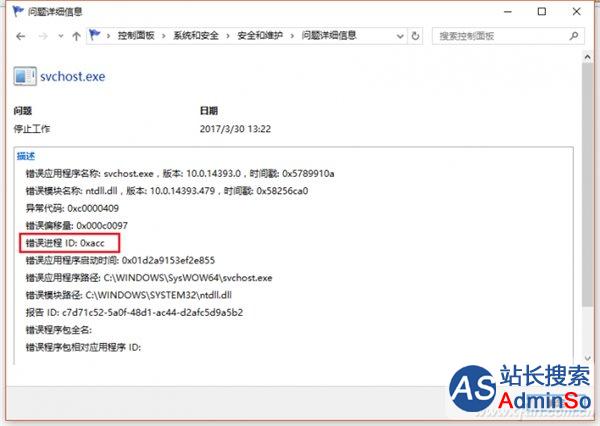
先别着急Win+R后跑到注册表编辑器,我们还要做些准备工作。在“此电脑”右键属性,进入设备管理器后,找到“IDE ATA/ATAPI控制器”下面的“标准SATA AHCI控制器”选项,在其“属性-详细信息”中,找到“设备实际路径”选项,并记录下下面显示的那串数值。

大家现在可以到注册表里面翻腾去了,直接定位到
HKEY_LOCAL_MACHINE\System\CurrentControlSet\Enum\PCI\????\Device Parameters\Interrupt Management\MessageSignaledInterruptProperties”(????是刚刚记录的“设备实例路径”)
把右侧的“MSISupported”的数值数据修改成0就OK了。

重启电脑后再运行各种程序试试,是不是卡顿都消失了?
对了,最后小编想和大家讲一个悲惨的故事,就是“智趣狗”的负责小编丢在大家桌子上的一张纸,良心大大的坏掉了!

声明:本文内容来源自网络,文字、图片等素材版权属于原作者,平台转载素材出于传递更多信息,文章内容仅供参考与学习,切勿作为商业目的使用。如果侵害了您的合法权益,请您及时与我们联系,我们会在第一时间进行处理!我们尊重版权,也致力于保护版权,站搜网感谢您的分享!






